

Du kan skicka och skriva ut ett jobb via RIP-programmet.
Se till att du har en av RIP-applikationerna med support installerad och ansluten till skrivaren.
För mer information, se Konfigurera materialet i RIP-programmet eller kontrollera webbplatsen för din RIP-leverantör för dokumentation.
När du har problem med att skicka ditt jobb, kontrollera om den fysiska bredden i RIP-programmet motsvarar materialrullens bredd.
Ta med i beräkningarna, den marginal som används för [Automatic advance correction] (_AAC_NONE, _AAC_NORMAL, _AAC_ENHANCED). Du kan kontrollera värdet som används för inställningen [Automatic advance correction] RIP-programmet.
Tänk också på att i utskriftsläget FLXfinish+ används en marginal med en bredd på 15 mm (0,59 tum).
I ONYX kryssar du för rutan framför [Specify Physical Width] när du vill ange sidstorlek och fysisk bredd manuellt.
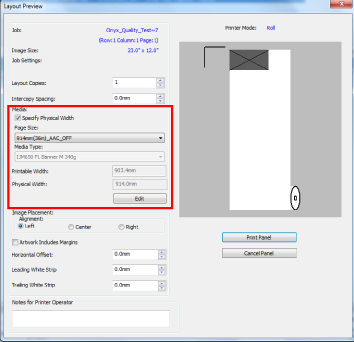
I Caldera kan du välja att låta skrivaren eller RIP-programmet göra valet av rulle. Klicka på nyckelikonen och under [Roll selection], välj [Printer] eller [RIP].
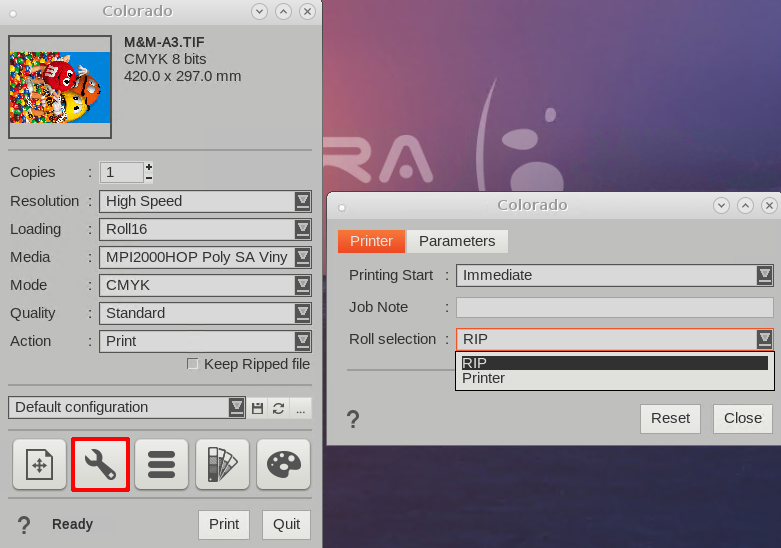
Om det begärs, tejpa materialet för upprullning. För mer information, se Skriva ut och rulla upp utan en spännstång, Skriva ut och rulla upp med en spännstång eller Skriva ut och rulla upp med en låst spännstång.